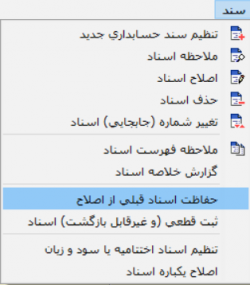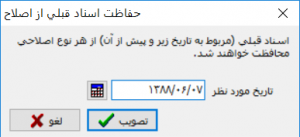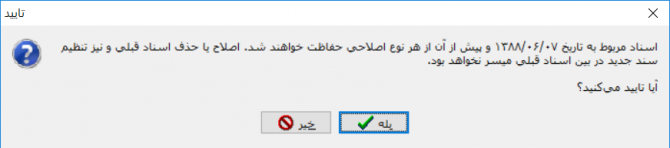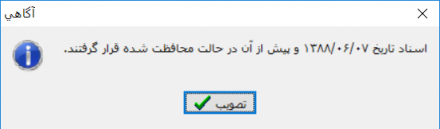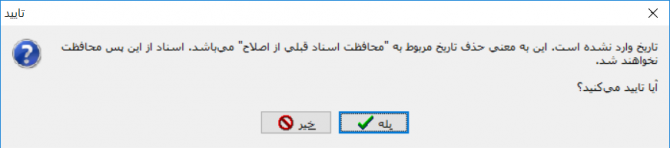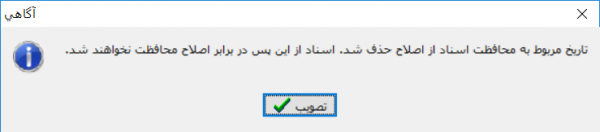حفاظت اسناد قبلی از اصلاح: تفاوت بین نسخهها
| (۲ نسخهٔ میانی ویرایش شده توسط ۲ کاربر نشان داده نشده) | |||
| سطر ۱: | سطر ۱: | ||
<!--جهت علامتگذاری مطالب این صفحه، میتوانید از کدهای محدوده 12600 تا 12699 استفاده نمایید. آخرین کد استفاده شده : "12600"--> | <!--جهت علامتگذاری مطالب این صفحه، میتوانید از کدهای محدوده 12600 تا 12699 استفاده نمایید. آخرین کد استفاده شده : "12600"--> | ||
| + | __TOC__ | ||
| + | |||
| + | |||
<div id="12600"> </div> | <div id="12600"> </div> | ||
| + | ==='''حفاظت اسناد قبلی از اصلاح'''=== | ||
| + | ---- | ||
| + | به منظور حفاظت اسناد از هر نوع تغییری، اعم از اصلاح و حذف اسناد قبلی و یا ثبت سند جدید در بین اسناد قبلی از منوی '''" سند "''' ، گزینه '''" حفاظت اسناد قبلی از اصلاح "''' را انتخاب کنید. | ||
| + | |||
| + | |||
| + | [[file:acc-2-8-1.png|250px|thumb|center|منوی سند]] | ||
| + | |||
| − | + | پنجره '''" حفاظت اسناد قبلی از اصلاح "''' به شکل زیر ظاهر میگردد. | |
| − | [[file:acc-2-8- | + | [[file:acc-2-8-7.png|300px|thumb|center|حفاظت اسناد قبلی از اصلاح]] |
| − | + | در قسمت '''تاریخ'''، تاریخی را که میخواهید اسناد پیش از آن، از هر گونه اصلاح محافظت شوند را وارد نمایید. | |
| سطر ۱۴: | سطر ۲۴: | ||
| − | در | + | با این کار، اصلاح یا حذف اسناد قبلی و تنظیم سند جدید در بین اسناد قبلی در تاریخ درج شده و قبل از آن میسر نخواهد بود. |
| − | |||
| + | [[file:acc-2-8-3.png|670px|thumb|center]] | ||
| − | |||
| + | پس از تایید، پنجره زیر ظاهر میگردد. | ||
| − | |||
| + | [[file:acc-2-8-4.png|440px|thumb|center]] | ||
| − | |||
| + | با فشردن تکمه '''تصویب'''، اسناد ذکر شده در حالت حفاظت از اصلاح قرار خواهند گرفت. | ||
| + | |||
| + | |||
| + | ==='''خارج نمودن اسناد قبلی از اصلاح'''=== | ||
| + | ---- | ||
| + | در صورتیکه میخواهید اسناد را از حالت حفاظت خارج نمایید، کافیست تاریخ وارد شده را از پنجره '''" حفاظت اسناد قبلی از اصلاح "''' حذف نمایید. | ||
| + | |||
| + | |||
| + | به این منظور از منوی '''" سند "''' ، گزینه '''" حفاظت اسناد قبلی از اصلاح "''' را انتخاب نمایید. | ||
| + | |||
| + | |||
| + | [[file:acc-2-8-1.png|250px|thumb|center|منوی سند]] | ||
| + | |||
| + | |||
| + | پنجره '''" حفاظت اسناد قبلی از اصلاح "''' به شکل زیر ظاهر میگردد. | ||
| + | |||
| + | |||
| + | [[file:acc-2-8-2.png|300px|thumb|center|حفاظت اسناد قبلی از اصلاح]] | ||
| − | |||
| + | تاریخ موردنظر را پاک نموده و تکمه '''تصویب''' را فشار دهید. | ||
| − | + | پیغامی به شکل زیر ظاهر میگردد. | |
| − | [[file:acc-2-8-5.png| | + | [[file:acc-2-8-5.png|670px|thumb|center]] |
| − | پس از کلیک تکمه | + | پس از کلیک تکمه '''بله'''، پنجره زیر ظاهر میگردد. |
| − | [[file:acc-2-8-6.png|600px|thumb|center | + | [[file:acc-2-8-6.png|600px|thumb|center]] |
| − | + | به این ترتیب حفاظت اسناد لغو خواهد شد. | |
---- | ---- | ||
category : [[ نرم افزار حسابداری نوسا | بازگشت ]] | category : [[ نرم افزار حسابداری نوسا | بازگشت ]] | ||
نسخهٔ کنونی تا ۲۱ ژوئیهٔ ۲۰۱۹، ساعت ۰۴:۰۶
حفاظت اسناد قبلی از اصلاح
به منظور حفاظت اسناد از هر نوع تغییری، اعم از اصلاح و حذف اسناد قبلی و یا ثبت سند جدید در بین اسناد قبلی از منوی " سند " ، گزینه " حفاظت اسناد قبلی از اصلاح " را انتخاب کنید.
پنجره " حفاظت اسناد قبلی از اصلاح " به شکل زیر ظاهر میگردد.
در قسمت تاریخ، تاریخی را که میخواهید اسناد پیش از آن، از هر گونه اصلاح محافظت شوند را وارد نمایید.
با این کار، اصلاح یا حذف اسناد قبلی و تنظیم سند جدید در بین اسناد قبلی در تاریخ درج شده و قبل از آن میسر نخواهد بود.
پس از تایید، پنجره زیر ظاهر میگردد.
با فشردن تکمه تصویب، اسناد ذکر شده در حالت حفاظت از اصلاح قرار خواهند گرفت.
خارج نمودن اسناد قبلی از اصلاح
در صورتیکه میخواهید اسناد را از حالت حفاظت خارج نمایید، کافیست تاریخ وارد شده را از پنجره " حفاظت اسناد قبلی از اصلاح " حذف نمایید.
به این منظور از منوی " سند " ، گزینه " حفاظت اسناد قبلی از اصلاح " را انتخاب نمایید.
پنجره " حفاظت اسناد قبلی از اصلاح " به شکل زیر ظاهر میگردد.
تاریخ موردنظر را پاک نموده و تکمه تصویب را فشار دهید.
پیغامی به شکل زیر ظاهر میگردد.
پس از کلیک تکمه بله، پنجره زیر ظاهر میگردد.
به این ترتیب حفاظت اسناد لغو خواهد شد.
category : بازگشت